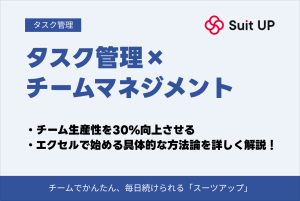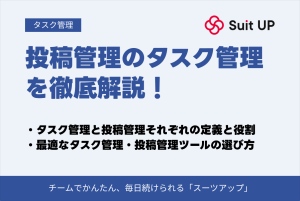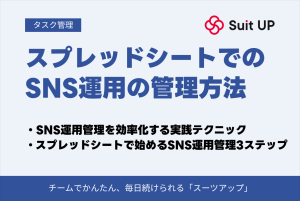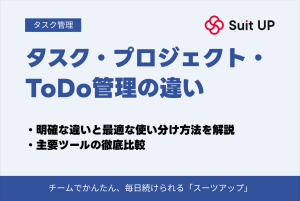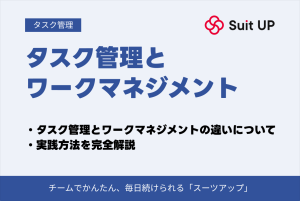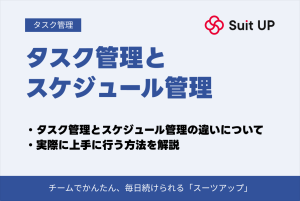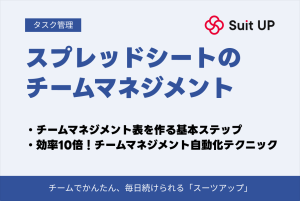【2025年最新版】イベントのタスク管理はエクセルで完璧!無料テンプレート付きタスク管理 イベント管理

「イベント準備で何から手をつければいいか分からない」
「タスクの抜け漏れでイベントを失敗させたくない」
「チーム全体でタスクを共有・管理する方法が知りたい」
そんな悩みをお持ちではありませんか?
イベント運営では、数十から数百のタスクを同時並行で管理する必要があり、一つでも漏れがあれば当日の成功に影響します。特にチームで進める場合、進捗の可視化やメンバー間の連携不足が大きな課題となっています。
本記事では、すぐに使える無料のエクセルテンプレートをはじめ、イベント規模別のタスク管理表の作り方、ガントチャートを使った進捗管理、TeamsやOffice365との連携方法、そして実際の成功事例まで徹底解説します。
この記事を読めば、エクセル一つでプロレベルのタスク管理ができるようになり、イベント準備の効率が劇的に向上します。
イベント管理のタスク管理を成功させる5つの鉄則
イベント成功の鍵は、実はタスク管理にあるんです!多くの企業が悩んでいる課題を、5つの鉄則で解決していきましょう。
イベント管理において、タスク管理の成否がイベント全体の成功を左右することは、多くの実務担当者が痛感している事実です。
本章では、イベント準備で失敗しないための基本原則を詳しく解説し、タスクの抜け漏れを防ぐ実践的な管理方法を紹介します。
📝 イベント管理のタスク管理に必要な要素
単にやることリストを作成するだけでなく、組織的かつ戦略的なアプローチが必要です。
企業のイベント運営担当者や、初めて大規模イベントを任されたプロジェクトリーダーにとって、これから紹介する5つの鉄則を理解し実践することで、イベント成功率を大幅に向上させることができます。
・エクセルを活用した一元管理
・優先順位の明確化
・バッファ時間の確保
・進捗の可視化
・PDCAサイクルの実践
これらの5つの要素は、規模や業種を問わず適用可能な普遍的な原則となっています。
鉄則1:エクセルでタスクを一元管理する仕組み
日本企業の25.2%が現在もエクセルを主要なタスク管理ツールとして使用しており、その汎用性と柔軟性は今なお高く評価されています。
エクセルって古いツールのように思われがちですが、実は使い方次第でとても強力な管理ツールになるんですよ!
📝 エクセルによる一元管理の最大の利点
全てのタスク情報を1つのファイルに集約できることです。
イベント管理表には、タスク名、責任者、開始日、終了日、ステータス、優先度、備考という基本項目を設定し、これらを統一フォーマットで管理します。
・マスターシートを作成し、全タスクを時系列で記載
・担当者別、フェーズ別、優先度別のサブシートを作成
・VLOOKUP関数やINDEX/MATCH関数で自動参照
一箇所の更新が全シートに反映される仕組みを構築できます。
| 管理項目 | 推奨される設定 |
|---|---|
| 期限が近いタスク | 黄色で自動色分け |
| 期限超過タスク | 赤色で自動色分け |
| 完了済みタスク | グレーで自動色分け |
| 進捗率表示 | COUNTIF関数で自動計算 |
条件付き書式を使えば、期限管理が格段に楽になります。一目で危険なタスクが分かるので、見落としを防げますね!
チーム全体での情報共有を実現するために、Microsoft 365のExcel Onlineや Google スプレッドシートを活用することも推奨されます。
これにより、複数メンバーが同時に編集でき、リアルタイムで情報が更新される環境を構築できます。
変更履歴機能を活用することで、誰がいつ何を更新したかも追跡可能となり、責任の所在も明確になります。
鉄則2:優先順位を明確にした進行表の作成
日本企業で広く採用されているアイゼンハワーマトリクス(重要度・緊急度マトリクス)を活用することで、限られたリソースを最適に配分できます。
・第1象限:重要かつ緊急(最優先で処理)
・第2象限:重要だが緊急でない(計画的に実施)
・第3象限:緊急だが重要でない(効率化・委任)
・第4象限:重要でも緊急でもない(削減・排除)
📝 第1象限(重要かつ緊急)のタスク例
会場トラブル対応、登壇者の急病対応、機材故障対応、安全管理上の緊急事項などの即座に対応が必要なタスクを配置します。
これらは最優先で処理し、可能な限り事前の予防策を講じることで発生を最小限に抑えます。
実は第2象限こそが、イベント成功の鍵を握っているんです!ここに時間をかけることで、緊急事態を予防できるんですよ。
これらのタスクに計画的に時間を割くことで、第1象限の緊急事態発生を予防できます。
| 象限 | 対応方針 | 具体例 |
|---|---|---|
| 第3象限 | 効率化・自動化・委任 | 定型的な事務処理、ルーティンの連絡業務 |
| 第4象限 | 削減・排除 | 過度な装飾準備、必須でない資料作成 |
優先順位付けには、QCD管理(Quality・Cost・Delivery)のフレームワークも併用します。
・品質(Quality):参加者満足度
・コスト(Cost):予算管理
・納期(Delivery):スケジュール遵守
例えば、参加者満足度に直結する会場設営や進行管理は品質面で最優先となり、予算に大きく影響する外注費用の交渉はコスト面で重要度が高くなります。
鉄則3:バッファ時間を含めた現実的なスケジューリング
業界標準では、イベント規模に応じて異なるバッファ時間の設定が推奨されています。
| イベント規模 | 推奨バッファ時間 | 設定理由 |
|---|---|---|
| 小規模(50名以下) | 全体工程の15-20% | 軽微な遅延や追加タスクへの対応 |
| 中規模(50-200名) | 全体工程の20-25% | 調整時間の増加、コミュニケーションの複雑化 |
| 大規模(200名以上) | 全体工程の25-30% | 連鎖的な影響リスクへの対応 |
1ヶ月の準備期間なら、実質24-25日で計画を立てて、残り5-6日はバッファとして確保するイメージですね。この余裕が成功の秘訣です!
中規模イベントでは、関係者が増えることで調整に要する時間が増加し、コミュニケーションの複雑性も高まるため、より多くの余裕時間が必要となります。
📝 当日の進行におけるバッファ時間設定
- セッション間:5-10分の移動・準備時間を確保
- 休憩時間:設定時間の1.2-1.5倍を見込む
- 設営・撤収作業:予定時間の1.3-1.5倍を見込む
例えば、15分の休憩時間を設定する場合は、実際には18-22分程度の余裕を持たせます。
これにより、機材トラブルや人員不足などの不測の事態にも対応可能となります。
・楽観的見積もり
・最も可能性の高い見積もり
・悲観的見積もり
3つの見積もりの加重平均を取ることで、より現実的な時間設定が可能となります。
鉄則4:チーム全体で進捗を可視化する方法
調査によると、タスク管理における最大の課題として「チーム間の情報サイロ化」が挙げられており、これを解決することで進捗遅れの早期発見率が40-60%向上することが実証されています。
チーム全体で「今、何がどこまで進んでいるか」が見えると、自然と協力体制が生まれるんですよ!
📝 統一されたステータス管理
進捗可視化の第一歩は、全メンバーが同じ基準でステータスを更新することです。
| ステータス | 定義 | 更新タイミング |
|---|---|---|
| 未着手 | 作業開始前の状態 | タスク登録時 |
| 進行中 | 実際に作業を開始した状態 | 作業開始時点 |
| 確認待ち | 上司やクライアントの承認待ち | 提出・報告完了時 |
| 完了 | 全ての作業が終了 | 承認取得後 |
・全体進捗率の表示
・担当者別タスク数の可視化
・期限別タスク分布の確認
・遅延タスク一覧の表示
エクセルのピボットテーブルとグラフ機能を活用し、これらを一画面で確認できるようにします。
条件付き書式を使用した信号機表示(緑:順調、黄:注意、赤:遅延)により、直感的に状況を把握できます。
週次のスタンドアップミーティングは30分以内がコツ!議論が必要な案件は別途時間を設けることで、効率的な情報共有ができますよ。
📝 定期的な進捗共有ミーティングの3つのポイント
- 完了したタスクの報告
- 今週取り組むタスクの共有
- 課題・リスクの早期発見
デジタルツールを活用したリアルタイム共有も推奨されます。
Microsoft TeamsやSlackなどのコミュニケーションツールと連携し、タスクの更新があった際に自動通知を送る仕組みを構築します。
鉄則5:定期的な振り返りとテンプレートの改善
経済産業省が推奨するPDCAサイクルをイベント管理に適用することで、回を重ねるごとに管理精度が向上し、効率化が進みます。
・Plan(計画):過去の実績データを基に精緻な計画立案
・Do(実行):計画通りの実行と詳細な記録
・Check(評価):KPI達成度の評価と分析
・Act(改善):具体的な改善策の策定と実装
前回の振り返りで「受付の混雑」が課題だった場合、今回は受付レーンの増設や事前登録の促進など、具体的な対策を計画に組み込むんです!
Do(実行)フェーズでは、計画通りの実行を心がけつつ、実際の作業時間、発生した問題、効果的だった工夫などを詳細に記録します。
タスクごとに「計画時間」と「実績時間」を記録し、乖離が大きいタスクについては原因を分析します。
| 評価項目 | 評価指標 | 目標値との比較 |
|---|---|---|
| 参加者満足度 | アンケート結果 | 目標値との差異分析 |
| 予算遵守率 | 実績/予算×100 | コスト超過要因の特定 |
| スケジュール遵守率 | 期限内完了率 | 遅延タスクの原因分析 |
| トラブル発生件数 | インシデント数 | 予防可能だった事項の特定 |
📝 Act(改善)フェーズの実施内容
成功事例はベストプラクティスとして標準化し、失敗事例は防止策と共にリスク管理リストに追加します。
改善項目には優先順位を付け、実現可能性と効果の大きさを考慮して実装計画を立てます。
テンプレートの継続的な改善も重要な要素です。
イベントごとに使用したエクセルファイルやチェックリストを保存し、良かった点は残しつつ、改善が必要な部分を更新していきます。
エクセルで構築するイベント管理のタスク管理システム
エクセルでプロ並みのタスク管理システムを作りたいけど、どこから始めればいいか分からない…そんな方に朗報です!
エクセルの機能を最大限活用して、プロ並みのタスク管理システムを自分で作る具体的な手順は、多くのイベント運営担当者にとって実践的かつ即効性のある解決策となります。
本章では、中小企業庁のJ-Net21でも推奨されている段階的なシステム構築方法を、実際の画面操作レベルまで落とし込んで解説します。
📝 エクセル管理システムの最大のメリット
エクセルによるタスク管理システムの最大の利点は、特別なソフトウェアを購入することなく、既存の環境で高度な管理機能を実現できることです。
条件付き書式、関数、ピボットテーブル、マクロなどの機能を組み合わせることで、有料の専門ツールに匹敵する管理システムを構築可能です。
特に、日本企業特有の細かな管理要件や承認フローにも柔軟に対応でき、組織の実情に合わせたカスタマイズが容易に行えます。
STEP1:イベント全体の工程表を作成する
プロジェクト全体の見通しを立てる上で最も重要な第一歩です。
まず、新しいエクセルファイルを作成し、「マスター工程表」という名前のシートを準備します。
📝 基本的な列構成の設定
A列:タスクID、B列:タスク名、C列:カテゴリ、D列:担当者、E列:開始予定日、F列:終了予定日、G列:実績開始日、H列:実績終了日、I列:進捗率、J列:ステータス、K列:優先度、L列:備考
この構成により、必要な情報を網羅的に管理できます。
WBS(Work Breakdown Structure)を使えば、大きなプロジェクトも細かく分解できて管理しやすくなりますよ!
タスクの洗い出しには、WBS(Work Breakdown Structure)の手法を活用します。
・企画段階
・準備段階
・直前準備
・当日運営
・事後処理
それぞれを中分類、小分類へと細分化していきます。
例えば、「準備段階」は「会場手配」「集客活動」「コンテンツ準備」「運営体制構築」などに分解され、さらに「会場手配」は「候補リストアップ」「現地視察」「契約締結」「レイアウト決定」などの具体的なタスクに落とし込まれます。
各タスクの所要時間を見積もり、依存関係を考慮しながら開始日を決定します。
📝 印刷物作成の例
デザイン作成(5日)→校正(3日)→印刷(7日)→納品(2日)=合計17日必要
ガントチャートを使えば、タスクの期間が視覚的にわかりやすくなります!
ガントチャート機能の実装も重要な要素です。
条件付き書式を使用して、日付範囲に応じてセルを自動的に色付けする仕組みを構築します。
・M列以降に日付を横軸として配置
・数式=AND(M$1>=$E2,M$1<=$F2)を条件として設定
・タスク期間を視覚的なバーとして表示
さらに、進捗率に応じて色の濃淡を変える設定を加えることで、より直感的な進捗管理が可能となります。
STEP2:担当者別のタスクリストに分解する
チーム運営の効率化に直結する重要なステップです。
マスター工程表を基に、各担当者専用のシートを作成し、フィルター機能やVLOOKUP関数を活用して自動的にタスクを振り分ける仕組みを構築します。
担当者ごとにシートを分けると、それぞれの負荷状況が一目でわかるようになりますよ!
メンバーの名前、役職、連絡先、スキルセット、稼働可能時間などを登録します
各担当者名のシートを個別に作成し、マスター工程表から該当するタスクだけを自動抽出する仕組みを実装します
📝 FILTER関数の使用例
=FILTER(マスター工程表!A:L,マスター工程表!D:D=”田中”)
この数式により、担当者が「田中」のタスクだけを抽出できます
古いバージョンのエクセルでは、INDEX/MATCH関数の組み合わせやピボットテーブルを活用して同様の機能を実現します。
・各担当者の週別タスク数をグラフ化
・COUNTIF関数で担当者別のタスク数を集計
・週20タスク超過で赤色警告表示
特定のメンバーに負荷が集中していないかを確認し、必要に応じて再配分を検討します。
スキルマッチングも大切!難しいタスクには経験豊富なメンバーを配置しましょう
スキルマッチングの考慮も欠かせません。
| スキルレベル | 対応内容 |
|---|---|
| レベル1-2 | 簡単な作業・定型業務 |
| レベル3 | 標準的な業務・一部判断を伴う作業 |
| レベル4-5 | 高度な判断・専門知識が必要な業務 |
タスクの難易度と担当者の経験値にギャップがある場合は、サポート体制の構築や事前研修の実施を計画に組み込みます。
STEP3:進捗管理ダッシュボードを構築する
日々の運営管理を効率化する鍵となる重要な仕組みです。
ダッシュボードには、全体進捗率、フェーズ別進捗、担当者別状況、遅延タスク一覧、今週の重要タスクなど、意思決定に必要な情報を集約します。
ダッシュボードがあれば、プロジェクトの状況が一画面でパッと把握できるんです!
・左上:KPIサマリー(全体進捗率、完了タスク数、遅延タスク数、今週の締切タスク数)
・右上:進捗グラフ(ガントチャート、バーンダウンチャート)
・左下:担当者別の負荷状況
・右下:アラート情報(期限切れタスク、リスク項目)
必要な情報を一画面で確認できるレイアウトにします。
📝 進捗率の計算方法
単純な完了率:=COUNTIF(ステータス列,”完了”)/COUNTA(タスク列)
重み付け進捗率:各タスクの重要度や工数を考慮して計算
さらに、EVM(Earned Value Management)の手法を取り入れ、計画値(PV)、実績値(EV)、実コスト(AC)を追跡することで、より精緻な進捗管理が可能となります。
グラフを使えば、数字だけでは分かりにくい傾向も一目瞭然になりますよ!
| グラフの種類 | 表示内容 |
|---|---|
| 円グラフ | 全体の進捗状況 |
| 積み上げ棒グラフ | フェーズ別の進捗 |
| スパークライン | 各タスクの日別進捗推移 |
エクセルの各種グラフ機能を活用して、視覚的にわかりやすいダッシュボードを構築します。
OFFSET関数やINDIRECT関数を活用した動的範囲指定を行います。
また、スライサー機能を使用して、期間、担当者、カテゴリなどでフィルタリングできるインタラクティブなダッシュボードを構築します。
STEP4:リマインダー機能で抜け漏れを防ぐ
タスクの抜け漏れ防止に極めて効果的な機能です。
エクセル単体では通知機能に限界がありますが、条件付き書式、VBAマクロ、外部連携を組み合わせることで、実用的なリマインダーシステムを構築できます。
期限が近づいたタスクを色で警告してくれるので、うっかり忘れを防げます!
・3日前:黄色で注意喚起
・1日前:オレンジで警告
・期限当日:赤色で緊急表示
・期限超過:赤色点滅(VBA使用)
条件付き書式による視覚的アラートの設定では、期限までの残日数に応じて段階的に警告レベルを変更します。
📝 条件付き書式の数式
=TODAY()-終了予定日
この計算結果に基づいて色分けを設定します
さらに、アイコンセットを使用して、信号機や矢印などの直感的な表示も追加できます。
マクロを使えば、ファイルを開くだけで期限が近いタスクを教えてくれるんです!
・ファイルオープン時の自動実行
・期限3日以内のタスクを検出
・メッセージボックスで通知表示
VBAコードを適切に設定することで、期限管理の自動化を実現します。
| 連携ツール | 通知方法 |
|---|---|
| Power Automate | メール・Teams通知 |
| Zapier | Slack・LINE通知 |
| IFTTT | 各種アプリ連携 |
外部ツールとの連携により、エクセルファイルの特定セルの値が変更された際に、自動通知を送ることができます。
週次・日次で自動的にレポートを生成し、未完了タスク、今週の予定、遅延項目などをまとめてメール送信する仕組みを構築します。
これにより、チーム全体でタスクの抜け漏れを防ぐ環境を実現できます。
【無料ダウンロード】エクセルで作るイベント管理のタスク管理テンプレート
「イベント準備って何から始めれば…」そんな悩みを解決する最短ルートがテンプレート活用です!
すぐに使える実践的なテンプレートを活用して、自社のイベントに合わせてカスタマイズすることは、タスク管理の効率化を即座に実現する最短ルートです。
本章では、日本の主要企業や団体が提供している無料テンプレートの特徴と、それらを自社用にカスタマイズする具体的な方法を詳しく解説します。
📝 テンプレート活用の最大のメリット
業界のベストプラクティスが既に組み込まれていることです。
数多くのイベント運営経験から蓄積されたノウハウが反映されており、初心者でも見落としがちなタスクや重要な管理項目が網羅されています。
また、関数や条件付き書式などの複雑な設定も実装済みのため、すぐに実務で活用可能です。
イベント工程表テンプレート(企画〜実施まで対応)
企画段階から実施完了まで網羅した汎用性の高い工程表テンプレートは、あらゆる規模のイベントに対応可能な基本フォーマットとして活用できます。
・目的・コンセプト設定(2週間)
・ターゲット分析
・予算策定(1週間)
・実施計画書作成
・社内承認取得
これらの期間は、中小企業庁のガイドラインに基づいた標準値となっています。
📝 準備フェーズの構成
「会場手配」「登壇者調整」「集客施策」「制作物準備」「運営体制構築」という5つのカテゴリに分類された約50のタスクが用意されています。
特に便利なのが「前提タスク」の欄!作業の依存関係が一目で分かるので、順序ミスを防げますよ。
例えば、「チラシ印刷」の前提タスクとして「デザイン確定」「印刷見積もり承認」が設定されており、作業順序のミスを防げます。
| フェーズ | 主な内容 |
|---|---|
| 前日準備 | 会場設営、機材搬入、リハーサル |
| 当日朝準備 | 最終確認、スタッフミーティング |
| 開場前最終確認 | 動線確認、受付準備 |
| 本番中対応 | 進行管理、トラブル対応 |
| 撤収作業 | 片付け、搬出、原状回復 |
各項目には「確認者」「確認時刻」「完了チェック」の欄があり、ダブルチェック体制を構築できます。
- 社内イベント:「広報活動」を簡略化し、「社内調整」を詳細化
- 外部向けセミナー:「集客施策」を細分化、「申込管理」「リマインドメール」を追加
- 業界特有の要件:医療系「倫理審査」、IT系「デモ環境構築」などを追加
当日進行表テンプレート(分刻みスケジュール対応)
分刻みのタイムラインに加え、担当者配置、必要機材、注意事項などが一覧できる構成となっています。
・時刻(5分刻みで設定可能)
・所要時間
・プログラム内容
・担当者
・使用機材
・音響・照明キュー
・注意事項
各プログラムの開始・終了時刻が自動計算される仕組みが実装されています。
📝 タイムキーパー機能の実装
現在時刻と比較して、進行の遅れ・進みを色分けで表示する条件付き書式が設定されています。
5分以上の遅れは赤、3-5分は黄色、予定通りは緑で表示!リアルタイムで進行状況が把握できるんです。
さらに、各セッションの残り時間をカウントダウン表示する機能も実装可能です。
| 時刻 | メイン会場 | バックヤード | 受付 |
|---|---|---|---|
| 10:00 | 開会挨拶 | 次セッション準備 | 遅刻者対応 |
| 10:15 | 基調講演 | 機材チェック | 資料配布 |
| 11:00 | 休憩 | パネル設営 | アンケート回収 |
- 5分遅れの場合の時間調整方法
- 10分遅れの場合の代替プログラム
- 機材トラブル時の対応手順
- 講師欠席時のアナウンス文例
事前に対応策を記載しておくことで、当日の混乱を最小限に抑えられます。
イベント準備チェックリスト(100項目以上収録)
業界団体や経験豊富なイベンターの知見を集約した100項目以上のチェック項目により、初心者でもプロレベルの準備が可能となります。
「あ、これ忘れてた!」を防ぐ最強の味方です。経験者の失敗から学んだ項目がぎっしり詰まってますよ!
・会場・設備関連(25項目)
・機材・備品関連(20項目)
・人員・スタッフ関連(15項目)
・集客・広報関連(15項目)
・資料・配布物関連(10項目)
・飲食・ケータリング関連(10項目)
・リスク管理関連(10項目)
・その他(5項目以上)
📝 重要度レベルの3段階設定
各項目に「必須」「推奨」「任意」の3段階のレベルが設定されており、イベントの性質や規模に応じて優先順位を付けられます。
必須項目は赤色、推奨項目は黄色、任意項目は白色で色分けされ、限られたリソースでも効率的な準備が可能です。
| チェック段階 | 記録項目 |
|---|---|
| 1次チェック | 確認日・確認者・備考 |
| 2次チェック | 再確認日・再確認者・変更点 |
| 最終チェック | 最終確認日・承認者・完了印 |
- 電源容量の確認(ブレーカー落ち防止)
- 控室の施錠管理(貴重品管理)
- アレルギー対応の事前確認(飲食提供時)
- 避難経路の確認と周知(安全管理)
- 記録・撮影許可の確認(肖像権対応)
実際のトラブル事例から抽出された重要項目により、想定外のトラブルを未然に防げます。
ガントチャート型タスク管理表(自動計算機能付き)
Microsoft Project並みの機能をエクセルで実現したテンプレートにより、高額なソフトウェアを購入することなく、本格的なプロジェクト管理が可能となります。
高価な専用ソフトは不要!エクセルでここまでできるなんて驚きですよね。自動計算機能が本当に便利です!
📝 自動計算機能の基本実装
「開始日」と「所要日数」を入力すると「終了日」が自動計算される仕組みが基本となります。
WORKDAY関数を使用することで、土日祝日を除いた営業日ベースでの計算も可能です。
さらに、前工程の完了日を次工程の開始日に自動反映させる連動機能により、スケジュール変更時の再計算も自動化されます。
・最も時間のかかる一連のタスクを自動識別
・赤色で強調表示
・プロジェクト完了日に直接影響するタスクが明確化
・優先的にリソースを配分すべき作業が一目で判別
| 機能 | 内容 |
|---|---|
| 進捗率の自動集計 | 各タスクの進捗率と重要度を加重平均して算出 |
| 階層構造の反映 | 子タスクの進捗が親タスクに自動反映 |
| SPI計算機能 | 計画進捗率と実績進捗率を比較分析 |
| ボトムアップ管理 | 細かいタスクから全体進捗を積み上げ |
- 日別・週別のリソース使用状況をグラフ化
- リソースの過不足を事前把握
- 平準化やピークシフトの検討材料を提供
- 担当者や機材の重複チェック機能
- ダブルブッキング防止アラート
特定の担当者や機材が複数のタスクで重複していないかのチェック機能により、ダブルブッキング防止に有効です。
これらのテンプレートを組み合わせることで、イベント管理の効率が格段にアップしますよ!まずは1つから始めてみてくださいね。
イベント規模別:最適なタスク管理手法の選び方
自社のイベント規模に合った最適な管理方法を選択することは、リソースの最適配分と成功確率の向上に直結します。
日本イベント産業振興協会(JACE)の調査によると、イベント規模と管理手法のミスマッチが、プロジェクト失敗の主要因の一つとなっています。
実は規模と手法のミスマッチは、多くの企業が陥りやすい落とし穴なんです。小規模なのに高価なツールを導入して持て余したり、大規模なのにエクセルだけで管理して混乱したり…そんな失敗を防ぐための選び方をお伝えしますね!
📝 管理手法選択で考慮すべき要素
イベント規模による管理手法の選択は、参加人数だけでなく、予算規模、準備期間、関係者数、会場数、コンテンツの複雑性など、多面的な要素を考慮する必要があります。
・小規模イベント:30%の効率改善
・中規模イベント:40%の効率改善
・大規模イベント:50%以上の効率改善
小規模イベント(〜50名):エクセル管理で十分な理由
少人数イベントでコストをかけずにエクセルだけで効果的に管理する方法は、多くの中小企業や団体にとって最も現実的な選択肢です。
50名以下の小規模イベントでは、管理の複雑性が比較的低く、1-2名の担当者でも十分に全体を把握できるため、高価な専門ツールを導入する必要性は低いと言えます。
・準備期間:1-2ヶ月程度
・関係者:10名以内
・予算規模:100万円以下
・タスク数:50-100項目程度
実際に私も20-30名規模のセミナーを月1回開催していますが、エクセル1ファイルで全て管理できています。むしろシンプルな分、誰でもすぐに使えるのが大きなメリットですよ!
📝 エクセル管理の4つの利点
- 導入コストがゼロ
- 誰でも使い慣れている
- カスタマイズが容易
- オフラインでも作業可能
特に、予算が限られている状況では、ツールへの投資よりも、コンテンツや会場の質を高めることに予算を配分する方が、参加者満足度の向上につながります。
「簡易ガントチャート」「タスクリスト」「予算管理表」「参加者リスト」の4つのシートで構成される統合管理ファイルを作成します。
簡易ガントチャートは週単位での大まかなスケジュール管理、タスクリストは優先度別に色分けし、完了したものから順次グレーアウトする簡単な仕組みで運用します。
定型化できる部分はテンプレート化し、次回以降の時間短縮を図ります。社内の定例会議やセミナーであれば、基本的なタスクリストは使い回しが可能です。
小規模イベントでは状況に応じた臨機応変な対応が求められることが多いので、あまりガチガチに自動化しない方が使いやすいんです!
| エクセル管理の限界点 | 次段階への移行サイン |
|---|---|
| 同時編集ができない | 複数人での作業が必要になった時 |
| スマホでの操作性が低い | 現場での更新が頻繁に必要な時 |
| タスク管理の限界 | タスク数が150を超えた時 |
| 情報共有の困難 | 関係者が15名を超えた時 |
| 会場管理の複雑化 | 複数会場での同時開催時 |
中規模イベント(50〜200名):Microsoft Teams(チームズ)活用が必須な理由
複数チームの連携が必要な規模でTeamsを使った共有・コミュニケーションの最適化は、中規模イベント成功の鍵となります。
50-200名規模のイベントでは、準備に関わる人数が15-30名程度となり、情報共有の仕組みなしには効率的な運営が困難になります。
・情報の分散による認識のズレ
・担当者間の連携不足
・進捗状況の把握困難
・承認プロセスの煩雑化
私も100名規模のイベントを担当した時、メールだけでは情報が錯綜して大変でした。Teamsを導入してからは、全員が同じ情報を見られるようになって、ミスが激減しましたよ!
📝 Microsoft Teamsの統合ソリューション
チャット機能による即時コミュニケーション、ファイル共有による最新版管理、ビデオ会議による遠隔打ち合わせ、Plannerとの連携によるタスク管理が、一つのプラットフォームで実現できます。
| 導入効果 | 改善率 |
|---|---|
| コミュニケーションコスト | 20-40%削減 |
| 情報検索時間 | 50%短縮 |
| 承認スピード | 2倍向上 |
特に、リモートワークが定着した現在、物理的に離れた場所にいるメンバーとの協働において、その効果は顕著に現れます。
専用のTeamを作成し、「企画」「広報」「運営」「会場」「事務局」といった機能別のチャネルを設置します。各チャネルには、関連するファイル、タスクリスト、議事録などを集約します。
重要な決定事項は「Wiki」タブにまとめ、新規参加メンバーでもすぐに状況を把握できるようにします。
バケット機能を活用して「未着手」「進行中」「確認待ち」「完了」といったステータス管理を行います。タスクの更新があると自動的にチャネルに通知される設定にします。
Power Automateを使えば、もっと楽になりますよ!参加申込から確認メール送信まで全部自動化できるんです
・Formsでの参加申込→Excelへの自動登録
・確認メールの自動送信
・Teamsへの通知
・定期的なリマインダーやレポート生成
このような一連のフローを自動化することで、事務作業を大幅に削減できます。
大規模イベント(200名〜):タスク管理ツール導入の判断基準
専用ツール導入のメリットとコスト、導入タイミングの見極め方は、大規模イベント運営における重要な経営判断となります。
200名を超える規模では、タスク数が500項目以上、関係者が50名以上、準備期間が6ヶ月以上となることが一般的で、エクセルやTeamsだけでは管理の限界に達します。
実際、300名規模のイベントでエクセル管理を続けていた時は、更新の重複やバージョン管理で大混乱…専用ツールに切り替えてから、劇的に楽になりました!
📝 専門ツールの圧倒的な管理能力
Asana、Monday.com、Smartsheetなどの専門ツールは、無制限のタスク管理、高度な依存関係設定、カスタムフィールド、自動化ワークフロー、詳細な分析レポートなど、大規模プロジェクトに必要な機能を網羅しています。
| 導入による改善効果 | 改善率 |
|---|---|
| 管理効率の向上 | 50-70%向上 |
| ミス・トラブル発生率 | 60%以上削減 |
| 投資回収期間 | 3-6ヶ月 |
・主要ツールの価格:月額1,000-3,000円/ユーザー
・50名利用時:月額5-15万円の投資
・削減効果:トラブル対応コスト、残業代、機会損失の防止
- 年間のイベント開催数が5回以上
- 累計参加者数が1,000名以上
- イベント予算が500万円以上
- 常時10名以上がイベント準備に関与
- 複数部署・外部業者との連携が必須
いきなり全機能を使おうとすると挫折しがち…まずは無料トライアルで基本的なタスク管理から始めて、徐々に高度な機能を使っていくのがコツです!
まず無料トライアルで機能を確認し、自社の業務に適合するか検証します。
小規模なパイロットプロジェクトで効果を検証し、成功事例を作ります。
成功事例を基に組織全体への展開を進めます。基本的なタスク管理から始めて、徐々に高度な機能を活用していきます。
📝 ツール選定の5つのポイント
- 日本語対応の充実度
- 既存システムとの連携性
- モバイル対応
- サポート体制
- セキュリティレベル
また、導入後の定着率を高めるため、直感的な操作性と充実したトレーニング機能を持つツールを選ぶことも重要です。
最初は「こんな高機能、使いこなせるかな…」と不安でしたが、実際に使ってみると「もっと早く導入すればよかった!」と思うはずです。特に年間複数回イベントを開催する企業なら、導入効果は絶大ですよ!
Microsoft Teams(チームズ)とMicrosoft Office(Microsoft 365)を活用したイベント管理のタスク管理の実践
Microsoft 365を既に導入している企業なら、追加コストなしで本格的なイベント管理システムを構築できますよ!
既存のMicrosoft製品を最大限活用して、追加コストなしでチーム管理を効率化する方法は、多くの日本企業にとって即座に実践可能なソリューションです。
Microsoft 365を既に導入している企業は、新たな投資をすることなく、TeamsとOfficeアプリケーションの連携により、プロフェッショナルなイベント管理システムを構築できます。
Microsoft製品の統合活用により、情報の一元化、リアルタイムコラボレーション、自動化による効率化、モバイル対応による柔軟な働き方が実現します。
特に、Teams、Planner、Excel、Forms、Power Automateを組み合わせることで、エンタープライズレベルのイベント管理プラットフォームを構築可能です。
Microsoft Teams(チームズ)でタスクを共有・管理する基本設定
まず、イベント専用のチームを作成し、目的別のチャネル構成を設計することから始めます。
📝 基本的なチャネル構成
- 「一般」:全体連絡・重要事項
- 「タスク管理」:進捗報告・課題共有
- 「資料共有」:企画書・デザインデータ
- 「外部連携」:ベンダー・講師との調整
- 「議事録」:会議記録・決定事項
各チャネルには、そのチャネルに関連する情報のみを投稿するルールを設定し、情報の散逸を防ぎます。
タブ機能を活用すれば、必要なアプリケーションを各チャネルに統合できるんです!
Plannerタブを追加し、タスク一覧を常時表示します。
SharePointドキュメントライブラリを統合し、バージョン管理機能付きのファイル共有を実現します。
OneNoteを追加し、会議ごとにセクションを分けて記録を蓄積します。
・@channel で全員に通知
・@個人名で特定メンバーに通知
・@タグでグループに通知
例えば、「@運営チーム 明日の設営について確認事項があります」という形で、関係者だけに効率的に連絡できます。
| 役割 | 推奨設定 | メリット |
|---|---|---|
| プロジェクトマネージャー | すべての新しい投稿 | 全体状況を把握 |
| 一般メンバー | 返信とメンション | 情報過多を防止 |
| 外部協力者 | カスタム設定 | 必要な情報のみ取得 |
モバイルアプリの設定も忘れてはいけません。
iOS/Androidアプリをインストールし、プッシュ通知を有効化することで、外出先でも即座に対応可能となります。
イベント当日は現場からの報告や緊急連絡が多いため、モバイル対応は必須ですよ!
位置情報共有機能を活用すれば、スタッフの配置状況もリアルタイムで把握できます。
Microsoft Planner(プランナー)でガントチャートを作成する方法
ただし、ガントチャート機能を利用するにはPremiumプランの契約が必要です!基本プランでは利用できないので注意してくださいね。
プラン名を「[イベント名]タスク管理」とし、メンバーを追加します。
「企画段階」「準備段階」「実行段階」「事後処理」といったフェーズ別、または「会場関連」「広報関連」「運営関連」といった機能別に分類します。
タイトル、担当者、開始日、期限、優先度、ラベル(カテゴリ)を入力します。
「前提タスク」フィールドに先行タスクを指定し、作業の順序を明確化します。
特に重要なのは、タスクの依存関係の設定です。
例えば、「チラシ印刷」の前提タスクとして「デザイン承認」を設定すれば、承認が完了するまで印刷タスクが開始できないことが視覚的に表現されます。
📝 Timeline Viewの特徴
- 横軸に時間軸、縦軸にタスクが配置
- 各タスクの期間がバーで表示
- 進捗率に応じてバーの色が変化
- 完了したタスクはグレーアウト
- クリティカルパスは赤色で強調表示
・「会場手配」タスクの細分化
- 候補リストアップ
- 見積もり取得
- 比較検討
- 契約締結
- 支払い処理
各項目の完了に応じて自動的に進捗率が更新されます。
コメント機能とファイル添付機能により、タスクに関する詳細情報を集約できます。
検討事項、決定内容、参考資料などをタスクに直接紐付けることで、情報の散逸を防ぎます。
@メンションを使用してタスク内でディスカッションを行うことも可能で、意思決定の経緯を記録として残せますよ!
| プラン種別 | ガントチャート機能 | 必要なライセンス |
|---|---|---|
| Basic プラン | 利用不可 | Microsoft 365標準 |
| Premium プラン | 利用可能 | Project Plan 1以上 |
エクセルとMicrosoft Teams(チームズ)を連携させる効率的な運用方法
エクセルファイルをTeamsのファイルタブにアップロードします。SharePoint上に保存されることで、バージョン管理、同時編集、自動保存の機能が有効になります。
日付やバージョン番号を含めず、常に最新版が明確になるようにします。例:「イベント管理表.xlsx」
Excel Onlineで開き、複数メンバーがリアルタイムで更新可能となります。
履歴はSharePointの機能で管理されるので、手動でバージョン管理する必要がないんです!
Excel Onlineでの同時編集により、複数メンバーがリアルタイムで更新可能となります。
編集中のセルには編集者の名前が表示され、誰が何を更新しているかが一目で分かります。
自動保存機能により、手動での保存操作は不要で、常に最新の状態が維持されます。
競合が発生した場合は、自動的にマージされるか、競合解決のダイアログが表示されます。
📝 Power Automateを使用した自動連携の実装例
- エクセルの特定セルが更新されたらTeamsに通知
- 期限が近づいたタスクを自動的にTeamsに投稿
- Formsの回答をエクセルに自動追記してTeamsで共有
- 承認フローの自動化と結果の記録
- 定期レポートの自動生成と配信
これにより、手動での情報共有作業が不要となり、タイムリーな情報伝達が実現します。
・ドロップダウンリストによる選択式入力
・日付や数値の範囲制限
・重複チェック機能
・条件付き書式による異常値の検出
ピボットテーブルとPower BIの連携により、高度な分析とレポーティングも可能です。
エクセルデータを基にPower BIでダッシュボードを作成し、Teamsのタブに追加することで、リアルタイムの分析結果を共有できます。
参加者数の推移、タスクの進捗状況、予算消化率などを視覚的に表示し、データドリブンな意思決定を支援できますよ!
| 連携機能 | メリット | 活用シーン |
|---|---|---|
| Excel Live | 最大25名同時編集 | 会議中の共同作業 |
| Power Automate | 自動化による効率化 | 定期レポート作成 |
| Power BI | 高度な可視化 | 進捗ダッシュボード |
| SharePoint連携 | バージョン管理 | 文書管理 |
モバイルアプリでリアルタイム進捗管理を実現
Microsoft Teams、Planner、Excelのモバイルアプリを組み合わせることで、場所を選ばない柔軟な管理体制を構築できます。
イベント当日は現場での対応が多いので、モバイルアプリの活用は必須ですね!事前にしっかり設定しておきましょう。
📝 Teamsモバイルアプリの活用ポイント
- プッシュ通知により重要な連絡を見逃さない
- 音声・ビデオ通話で即座にコミュニケーション
- ファイルの閲覧・編集が可能
- 写真を撮影して即座に共有
- 位置情報の共有でスタッフ配置を把握
Plannerモバイルアプリでは、タスクの確認と更新が簡単に行えます。
「My Tasks」ビューで自分に割り当てられたタスクを一覧表示し、完了したものにチェックを入れるだけで進捗を更新できます。
・スマートフォンの画面に最適化された表示
・Insert Data from Pictureによる表の撮影・変換
・音声入力機能による素早い記録
・クラウド同期による最新データへのアクセス
Teamsで写真を共有しながらビデオ通話で相談し、その場でPlannerにタスクを追加、Excelに見積もり情報を入力。
現場の写真をTeamsに投稿し、Plannerでタスクを完了にマーク、問題があれば即座に連絡。
Excelの参加者リストをモバイルで更新、リアルタイムで本部と情報共有。
Teamsで緊急連絡、ビデオ通話で状況確認、対応履歴をExcelに記録。
セキュリティ面での配慮も重要です。
モバイルデバイス管理(MDM)により、紛失時のリモートワイプ、アプリレベルの暗号化、多要素認証の強制などを設定できます。
特に個人情報を扱うイベントでは、これらのセキュリティ対策は必須となりますよ!
| セキュリティ機能 | 設定内容 | 重要度 |
|---|---|---|
| 多要素認証 | ログイン時の二段階認証 | 必須 |
| リモートワイプ | 紛失時のデータ削除 | 必須 |
| 暗号化 | アプリレベルのデータ保護 | 推奨 |
| Microsoft Intune | 業務/個人データの分離 | BYOD時必須 |
個人デバイスの業務利用(BYOD)を許可する場合は、Microsoft Intuneなどのツールで、業務データと個人データを分離する設定を行います。
イベント管理の失敗を防ぐタスク管理のチェックポイント
イベント管理って、本当に細かいところでつまずきやすいですよね。でも大丈夫!失敗パターンを知っていれば、ほとんどのトラブルは防げるんです。
過去の失敗事例から学び、よくあるミスを事前に防ぐための具体的な対策方法は、イベント成功の確率を飛躍的に高めます。
本章では、日本企業特有の失敗パターンと、それを防ぐための科学的アプローチを詳しく解説します。
📝 失敗を防ぐ重要なポイント
失敗の多くは予防可能なものであり、適切なチェックポイントの設定と継続的な監視により、ミス・トラブル発生率を40-60%削減できることが実証されています。
特に、準備段階でのタスク洗い出し、実行段階での進捗監視、当日のトラブル対応という3つの局面において、体系的なチェック体制を構築することが重要です。
準備段階:タスクの洗い出し漏れを防ぐ3つの視点
最も多い失敗要因として、頭だけでの管理による見落とし(全体の約30%)、キャパシティオーバーによる管理漏れ(25%)、優先順位の不明確さ(20%)が挙げられています。
タスクの洗い出しって、意外と「これくらいでいいかな」で済ませがちですが、実はここが一番重要なんです!3つの視点で整理すると、驚くほど漏れがなくなりますよ。
📝 第1の視点:ステークホルダー視点
イベントに関わる全ての関係者(参加者、登壇者、スポンサー、ベンダー、スタッフ、会場、行政など)の立場から必要なタスクを洗い出します。
| 視点 | 必要なタスク例 |
|---|---|
| 参加者視点 | 申込方法の明確化、アクセス情報の提供、当日の受付フロー |
| 登壇者視点 | 事前打ち合わせ、資料提出期限、控室の手配 |
📝 第2の視点:時系列視点
イベントのライフサイクル全体を「企画立案期」「準備期」「直前期」「当日」「事後」の5つのフェーズに分け、各フェーズで必要なタスクを体系的に整理します。
📝 第3の視点:リスク管理視点
「もし○○が起きたら」という仮定のもとで、必要となる対応策をタスクとして組み込みます。
- 悪天候対策
- 機材故障対応
- 講師の急病対応
- 参加者の体調不良対応
- 会場設備のトラブル対応
日本イベント産業振興協会のガイドラインでは、最低でも10種類以上のリスクシナリオを準備することが推奨されています。
・ブレーンストーミング
・マインドマップ
・チェックリスト法
・類似イベントの分析
特に効果的なのは、過去のイベント報告書から「想定外だったこと」「困ったこと」を抽出し、それらを防ぐためのタスクを追加することです。
また、6W2H(What、Why、Who、When、Where、Which、How、How much)のフレームワークを使って、各タスクの詳細を明確化することも重要です。
実は、プロのイベント運営会社でも見落としがちなタスクがあるんです。以下のリストは必ずチェックしてくださいね!
- 保険の手配(イベント保険、賠償責任保険)
- 著作権・肖像権の確認と許諾取得
- 撮影・録音の可否確認と対応
- Wi-Fi環境の確認と増強
- 電源容量の確認とブレーカー対策
- ゴミ処理方法の確認と手配
- 近隣への挨拶と配慮
- 駐車場の確保と案内
- バリアフリー対応の確認
- 緊急時の避難経路確認と周知
これらは主要タスクの陰に隠れがちですが、トラブルの原因となりやすい重要項目です。
実行段階:進捗遅れを早期発見する仕組みづくり
遅延の兆候をいち早くキャッチし、リカバリー可能なタイミングで対処する監視方法は、プロジェクトの成功確率を大きく左右します。
進捗管理のコツは「早期発見・早期対応」!問題が小さいうちに対処すれば、大きなトラブルを防げますよ。
📝 早期警告指標(EWI)の設定
単純な期限管理だけでなく、以下のような兆候を指標化し、自動的にアラートを発生させる仕組みを構築します。
- 3日連続で進捗報告がない
- 予定の50%の時点で30%しか完了していない
- 担当者から相談や質問が増えている
- 関連タスクに遅延が発生している
・毎日15分間の定例ミーティング
・問題の早期発見率が3倍に向上
・Teamsの定期会議機能で自動化可能
毎日決まった時間(例:朝9時)に15分間のミーティングを行い、各メンバーが「昨日完了したこと」「今日やること」「障害となっていること」の3点を簡潔に共有します。
この習慣により、問題の早期発見率が3倍に向上し、チーム全体の状況認識が統一されます。
バーンダウンチャートって難しそう?実はエクセルで簡単に作れて、毎日の更新も数分で完了するんです!
| 可視化手法 | メリット | 作成時間 |
|---|---|---|
| バーンダウンチャート | 進捗の遅れを視覚的に把握 | 初回30分、更新5分/日 |
| ガントチャート | タスク間の依存関係が明確 | 初回1時間、更新10分/日 |
| カンバンボード | タスクの状態が一目瞭然 | 初回20分、更新随時 |
バーンダウンチャートによる可視化も有効です。
縦軸に残タスク数(または残工数)、横軸に日付を取り、理想線と実績線を比較することで、進捗の遅れを視覚的に把握できます。
📝 リソース再配分の検討事項
遅延が発見された時点で、以下の対応を検討します:
- 優先度の低いタスクからリソースを移動
- 並行作業を直列化して集中投入
- 外部リソースの追加投入
- スコープの見直しと削減
- 期限の再交渉
・1日の遅延:担当者レベルで対応
・3日の遅延:チームリーダーに報告
・1週間の遅延:責任者会議で協議
エスカレーションルールの明確化も欠かせません。
遅延の程度に応じた対応レベルを事前に定めておくことで、適切なタイミングで適切なレベルの意思決定が行われ、問題の深刻化を防げます。
進捗管理の仕組みをしっかり作っておけば、トラブルが大きくなる前に対処できます。早期発見がカギですね!
当日対応:トラブル時のタスク優先順位の決め方
当日のトラブル対応では、限られた時間とリソースの中で最適な判断を下す必要があり、事前の準備と明確な判断基準が成否を分けます。
当日のトラブルは必ず起きるものと考えて準備しましょう!医療現場で使われる「トリアージ」の考え方を応用すると、パニックにならずに対応できますよ。
📝 トリアージによる優先順位付け
医療現場で使われるトリアージの概念を応用し、トラブルを「緊急度」と「影響度」の2軸で分類します。
| 分類 | 対応内容 |
|---|---|
| 赤(最優先) | 参加者の安全に関わる問題、イベント続行が不可能になる問題 |
| 黄(優先) | プログラムの大幅な変更が必要な問題、多数の参加者に影響する問題 |
| 緑(通常) | 一部の参加者のみに影響する問題、代替手段で対応可能な問題 |
| 白(保留) | イベント後に対応可能な問題 |
・10分以内の時間調整は司会者判断
・30分以内の変更はチームリーダー判断
・プログラムの中止・変更は責任者判断
現場スタッフが判断できる範囲、チームリーダーの承認が必要な事項、責任者の判断を仰ぐべき事項を明確に定義し、全員で共有します。
📝 トラブル対応フローチャート
よくあるトラブルパターンごとに、対応手順をフローチャート化しておきます。
代替機材の有無確認
ある場合:即座に交換 / ない場合:プログラム変更を検討
影響範囲の確認 → アナウンス文の決定 → 参加者への告知
主系統はトランシーバーや内線電話、副系統はTeamsやLINEグループといった形で、一方が使用不能になっても連絡が取れる体制を構築します。
また、外部との連絡窓口を一本化し、情報の錯綜を防ぎます。
実際によくあるトラブルと対応策をまとめました。これを印刷して当日持っておくと安心ですよ!
| トラブル | 対応策 |
|---|---|
| 受付の混雑 | レーンの増設、事前登録者の優先レーン設置、開場時間の前倒し |
| 機材トラブル | 予備機材への切り替え、プログラムの順序変更、アナログ代替手段の活用 |
| 講師の遅刻・欠席 | プログラム順序の変更、代替講師の登壇、録画映像の活用、質疑応答時間の延長 |
| 参加者の体調不良 | 救護室への誘導、救急車の手配、家族への連絡、他の参加者への配慮 |
これらの対応策を事前にシミュレーションし、関係者で共有しておくことが重要です。
まとめ:次回イベントの成功率を上げるタスク管理の3つのアクション
すぐに実践できる具体的なアクションプランをご紹介します!次回イベントの成功確率を確実に高めましょう。
今すぐ実践できる具体的なアクションプランで、次回イベントの成功確率を確実に高めることは、本ガイドで学んだ知識を実務に活かす最終段階です。
本章では、即効性があり、確実に成果が期待できる3つのアクションを、実装手順と期待効果と共に提示します。
📝 実践的アクションの根拠
これらのアクションは、日本イベント産業振興協会(JACE)のベストプラクティス、経済産業省のプロジェクト管理ガイドライン、そして実際の成功事例から抽出された、最も効果的な施策です。
規模や業種を問わず適用可能で、最小限の投資で最大限の効果を得られるよう設計されています。
アクション1:重要度・緊急度マトリクスの即日導入
この手法により、タスクの実行順序が明確になり、限られたリソースを最適配分できます。
現在抱えている全てのタスクを漏れなく書き出します。
各タスクを「重要度(高/低)」と「緊急度(高/低)」の2軸で評価し、4つの象限に分類します。
第1象限(重要かつ緊急)のタスクから着手し、第2象限(重要だが緊急でない)のタスクに計画的に時間を配分します。
第3象限は可能な限り委任し、第4象限は思い切って削除します。
・A列にタスク名、B列に重要度(1-5)、C列に緊急度(1-5)を入力
・散布図でプロットし、条件付き書式で象限ごとに色分け
・D列に「重要度×緊急度」のスコアを計算し、降順ソート
| 期待効果 | 改善率 |
|---|---|
| タスク実行の効率向上 | 30-40%向上 |
| 重要作業の見落とし削減 | 80%削減 |
| 緊急事態の発生抑制 | 50%以上削減 |
| 残業時間の削減(3ヶ月後) | 20%削減 |
| イベント成功率の向上 | 15%向上 |
継続のコツは、毎週月曜日の朝に15分間、マトリクスの見直しを行うことです。チーム全体で共有して認識を統一しましょう!
アクション2:バッファ時間20%ルールの標準化
これにより、スケジュール遅延によるストレスを大幅に軽減できます。
📝 具体的な実装方法
過去のイベントデータから、計画時間と実績時間の乖離を分析します。
多くの場合、実績は計画の1.2-1.5倍になっていることが判明します。
この事実を基に、今後の見積もりでは、純作業時間に1.2を掛けた時間を標準とします。
・「資料作成5日」→「資料作成6日(作業5日+バッファ1日)」
・バッファは「予備日」「調整日」として明示的に表示
・未使用バッファは品質向上やリスク対策に活用
| プロジェクト段階 | 推奨バッファ率 |
|---|---|
| 初期段階 | 25% |
| 中期段階 | 20% |
| 後期段階 | 15% |
| クリティカルパス上 | 追加5-10% |
20%バッファルールの導入により、スケジュール遵守率が45%から85%に向上!精神的な余裕がチームの創造性向上にもつながります。
実績データによると、突発的な残業が60%削減される効果も報告されています。
アクション3:週次PDCAミーティングの定例化
この習慣により、小さな問題が大きなトラブルに発展する前に対処でき、組織の学習速度が飛躍的に向上します。
・Plan(5分):今週の計画と目標の確認
・Do(10分):先週の実績報告と達成事項の共有
・Check(10分):計画と実績の差異分析、問題点の抽出
・Act(5分):改善策の決定と次週への反映
📝 効果的な運営のポイント
- タスク完了率、スケジュール遵守率、予算消化率などのKPIを週次で追跡
- グラフ化して推移を可視化し、データに基づいた建設的な改善討議を実施
- 議事録はA4用紙1枚にまとめ、決定事項とアクションアイテムを明記
- TeamsやNotionで過去の議事録を検索可能な形で蓄積
週次PDCAを6ヶ月継続した組織では、イベント運営の効率が累計で40%向上!参加者満足度が8.2から9.1(10点満点)に上昇した事例もあります。
実装ロードマップと期待される成果
まずはマトリクスを作成し、日々の業務に適用開始
20%ルールを適用してスケジュールを再構築
30分の定例会議をスタート
運用を安定化させ、チームに合わせて最適化
成果を数値化し、他部門への横展開を検討
| 3ヶ月後の期待成果 | 改善率 |
|---|---|
| タスク管理効率 | 30-50%向上 |
| スケジュール遵守率 | 40%改善 |
| トラブル発生率 | 40-60%削減 |
| チーム生産性 | 20-30%向上 |
| 参加者満足度 | 10-15%上昇 |
これらは実際に導入した企業の平均的な改善数値です。継続することでさらなる向上が期待できますよ!
📝 投資対効果の観点
必要な投資はほぼゼロ(既存のエクセルとチームの時間のみ)でありながら、イベント1回あたり平均50-100万円相当の効率化効果が得られます。
トラブル対応コストの削減、残業代の削減、機会損失の防止を含めると、ROIは300-500%に達することも珍しくありません。
2025年に向けた発展的課題
基本的な3つのアクションを確実に実行した上で、次のステップとして検討すべき発展的課題があります。
・AI活用による自動化(Microsoft Copilot、自動スケジューリング、予測分析)
・ハイブリッドイベントへの対応(オンライン・オフライン統合管理)
・サステナビリティの組み込み(環境負荷測定、SDGs対応)
・データドリブン経営(参加者データ分析、行動予測)
基本的なタスク管理が確立された後に段階的に導入することで、競争優位性の確立につながります!
最後に、タスク管理は単なる管理手法ではなく、チームの能力を最大限に引き出し、参加者に最高の体験を提供するための基盤であることを忘れてはいけません。
本ガイドで紹介した手法を実践し、継続的に改善することで、必ずイベント運営の質は向上します。
エクセル以外でタスク管理するなら、まずは「スーツアップ」がおすすめ!


エクセル以外でタスク管理をしたい方には「スーツアップ」がおすすめです。
スーツアップは、チームの業務を可視化できる優れたタスク管理ツールの1つ。
定型タスクの設定、期限の通知、外部ツールとの連携など、便利な機能を備えています。
紙や表計算ソフトで管理するのと比べて、大きく負荷を軽減できますよ。
1人ではタスク管理できない人も、チームのメンバーと一緒なら頑張れるかもしれません。
タスク管理に苦手意識を感じているなら、ぜひスーツアップの導入を検討してみてください。


- エクセル感覚で操作!
スーツアップは、エクセルのような感覚で操作できますが、期限通知や定型タスクの自動生成など、エクセルにはない便利な機能が充実。日々のタスク更新もストレスがありません。
- 業務の「見える化」でミスゼロへ
チームのタスクや担当、期限などを表で一元管理。全員が進捗を把握できるから、抜け漏れや期限遅れがなくなり、オペレーションの質もアップします。
- テンプレートでプロジェクト管理が楽
よくある業務はタスクひな型として自動生成できるので、毎回ゼロから作る手間なし。誰でもすぐに運用を始められるのがスーツアップの強みです。
「かんたん、毎日続けられる」をコンセプトに、やさしいテクノロジーでチームをサポートする「スーツアップ」。
導入を検討してみませんか?
チームのタスク管理 / プロジェクト管理でこのようなお悩みはありませんか?

そうなりますよね。私も以前はそうでした。タスク管理ツールを導入しても面倒で使ってくれないし、結局意味なくなる。

じゃあどうしたらいいのか?そこで生まれたのがスーツアップです。

これ、エクセル管理みたいでしょ?そうなんです。手慣れた操作でチームのタスク管理ができるんです!

見た目がエクセルだからといって侮るなかれ。エクセルみたいに入力するだけで、こんなことも

こんなことも

こんなことまでできちゃうんです。

エクセル感覚でみんなでタスク管理。
まずは以下よりお試しいただき、どれだけ簡単か体験してみてください。